Sådan flytter du en halvfærdig download i uTorrent
Hvis du downloader en meget stor torrent ved hjælp af uTorrent, kan du komme ind i et rumproblem halvvejs under download. For eksempel downloadede jeg en 100 GB torrent, men indså ikke, at jeg kun havde omkring 75 GB plads tilbage på mit C-drev.
Jeg begyndte at få lave diskpladsfejl fra Windows og indså, at det var på grund af strømmen. På dette tidspunkt ønskede jeg ikke at slette hele torrenten og starte igen ved at downloade den til en ny placering, så jeg regnede med, hvordan man flytter alle de downloadede filer til en ny placering og derefter fortsætter med at downloade resten.
Tidligere, hvis du brugte en ældre version af uTorrent, måtte du manuelt flytte filerne selv, men i den nyere version bevæger den filerne til dig! I denne artikel vil jeg vise dig trinene for at flytte en torrent-download, inden den er færdig.
Flyt ufærdige torrenter
Trin 1 : Det første, vi skal gøre, er at stoppe den aktuelle download, så filerne ikke er tilgængelige eller opdateret af uTorrent. For at gøre dette skal du blot højreklikke på torrent og vælge Stop . Hold ikke pause i download.

Trin 2 : Nu når torrent er stoppet med download, kan vi ændre downloadestedet for denne torrent. For at gøre dette skal du højreklikke på torrent igen, vælg Avanceret, og vælg derefter Set download Location .
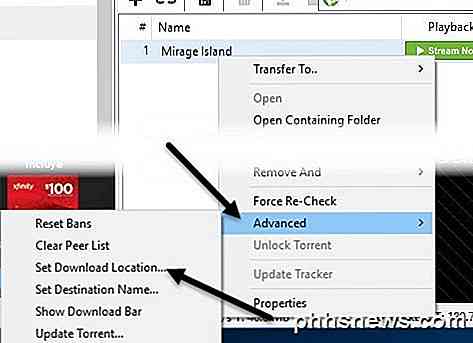
En ny dialog vil dukke op og spørge dig, hvor du skal downloade din torrentfil til. Naviger til den nye placering og klik blot på Vælg mappe .
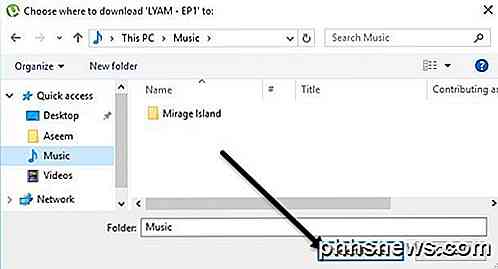
uTorrent flytter automatisk filerne til dig til den nye placering. Det kan være nødvendigt at vente lidt, hvis en stor mængde data skal overføres til den nye placering.
Trin 3 : Nu hvor filerne er flyttet, skal du starte download igen. Højreklik blot på torrent igen og vælg Start .
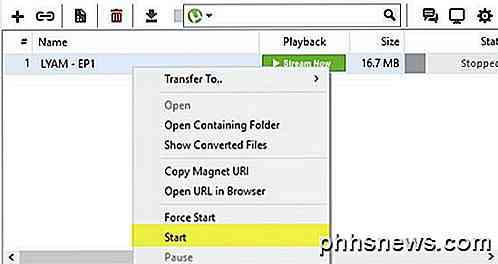
Downloaden fortsætter fra hvilken procentdel den allerede har gennemført og downloader resten. Dette kan spare en betydelig mængde båndbredde i forhold til start igen, især for meget store torrenter.
Processen er nøjagtig den samme for Mac-brugere, der kører OS X. Bare stop downloaden, højreklik på torrent og indstil den nye downloadplacering.

Filerne flyttes automatisk til den nye placering, ligesom i Windows. Samlet set er det en ret fremadrettet proces og fungerer godt. Hvis du har spørgsmål, er du velkommen til at skrive en kommentar. God fornøjelse!

Sådan afbrydes Samsungs "Smart Network Switch" for at undgå at bruge meget data
Billede dette: Du sidder i en restaurant eller en kaffebar, bare surfer på nettet på din telefon. At være den kloge bruger, du er, er forbundet med den offentlige Wi-Fi for at gemme data. Pludselig stopper det offentlige Wi-Fi-arbejde. Men du behøver ikke at frygte, fordi funktionen "Smart Network Switch" på Samsung-telefoner automatisk skifter til en mobilforbindelse, når Wi-Fi er for svag.

Windows vil altid scanne og reparere mit USB-drev; Skal jeg lade det?
Det er et almindeligt syn for mange Windows-brugere: Du springer i dit flashdrev eller hukommelseskortet fra dit kamera, og Windows insisterer på, at der er et problem, der skal løses. Har noget faktisk brug for fastsættelse? Risikerer du noget ved at ignorere det, der gnider for at scanne og rette drevet?



